Sa gayon, sa wakas ay narito ang Windows 11, at maraming mga gumagamit ang nagsimula nang gamitin ito. Dahil ang Windows 11 ay isang bagong bagong operating system sa desktop, makatarungang magkaroon ng maraming mga katanungan.
Gayundin, ang Windows 11 ay mukhang naiiba kaysa sa Windows 10, at nagpakilala ito ng maraming mga bagong tampok. Para sa isang regular na gumagamit, ang paglipat sa Windows 11 ay maaaring isang napakalaking jump. Maraming mga setting na itinago ng Microsoft sa Windows 11.
Maraming mga gumagamit ang nag-ulat ng hindi tamang mga petsa at oras sa Windows 11. Kung ang oras ng iyong system ay hindi tama, maaaring maging mali ang mga bagay. Kadalasan, ang Windows 11 ay nagsi-sync ng oras ng system sa pamamagitan ng internet. Ngunit, kung hindi ka nakakonekta sa internet, maaari kang makakuha ng maling petsa at oras.
Kung minsan, ang maling petsa at oras ay maaari ding isang resulta ng pagkasira ng system file o mga glitches. Samakatuwid ito ay palaging pinakamahusay na manu-manong baguhin ang petsa at oras sa Windows 11. Windows 11
Kaya, kung ang iyong Windows 11 PC ay nagpapakita ng maling petsa at oras, binabasa mo ang tamang artikulo. Sa artikulong ito, ibabahagi namin ang pinakamahusay na pamamaraan upang mabago ang oras at petsa sa Windows 11. Suriin natin. Hakbang 1. Una sa lahat, mag-click sa Start ng Windows pindutan at piliin ang’ Mga setting .’
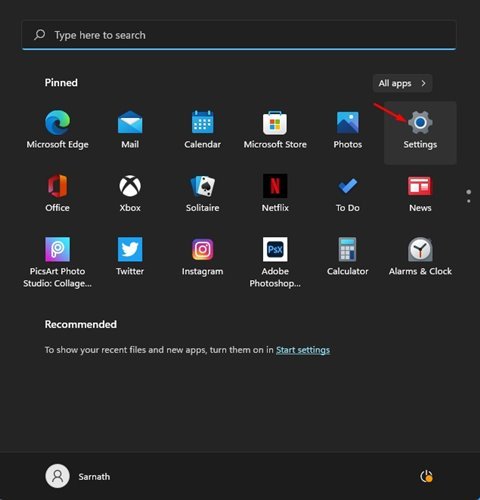
Hakbang 2. Sa pahina ng Mga Setting, mag-click sa opsyong ‘Oras at Wika’.
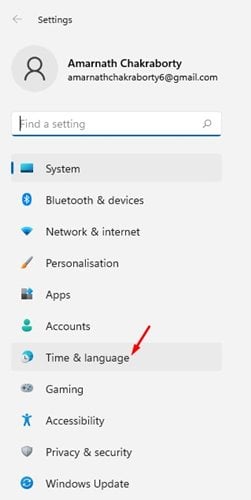
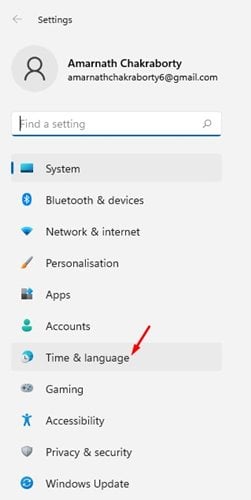
Hakbang 3. Sa kanang pane, mag-click sa
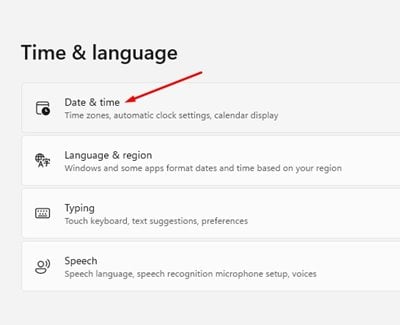
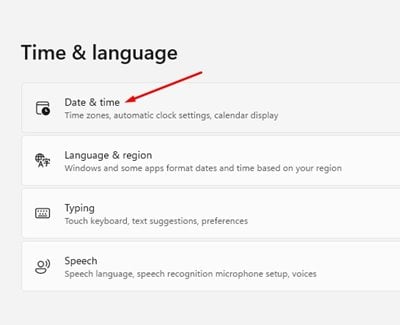
Hakbang 4. Sa susunod na pahina, paganahin ang opsyong ‘Itakda ang oras nang awtomatiko.’
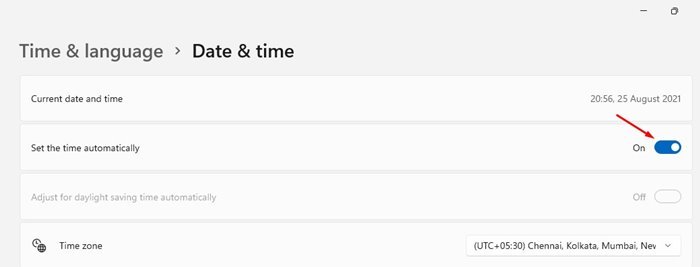
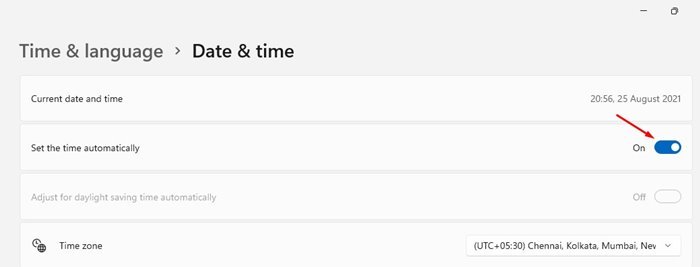
Hakbang 5. Ngayon mag-click sa pindutang’ Baguhin ‘sa likod ng opsyong Itakda ang petsa at oras nang manu-mano. Upang manu-manong mabago ang petsa at oras, kailangan mo munang i-disable ang pagpipilian sa Hakbang 4.
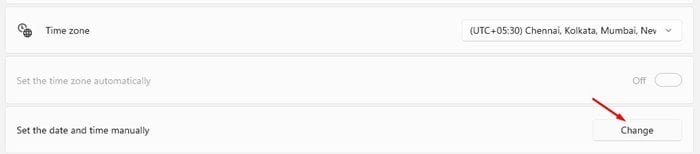
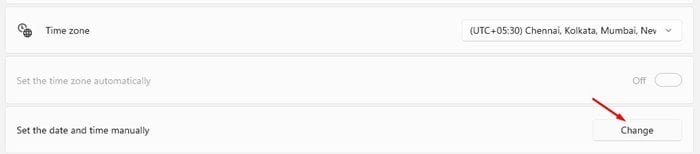
Hakbang 6. Itakda ang petsa at oras sa susunod na window at mag-click sa pindutang’ Baguhin ‘.
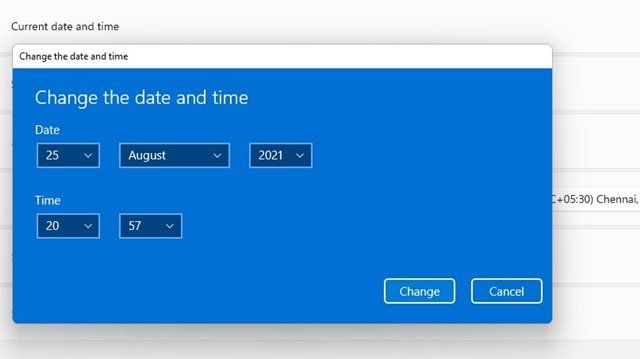
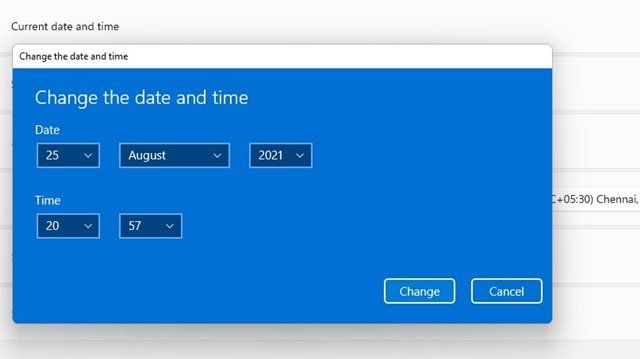
Hakbang 7. Ngayon bumalik sa nakaraang pahina, at itakda ang time zone para sa iyong rehiyon pati na rin.
Hakbang 8. Ngayon mag-scroll pababa at mag-click sa ‘I-sync ngayon’ na pindutan sa Karagdagang Mga Setting.
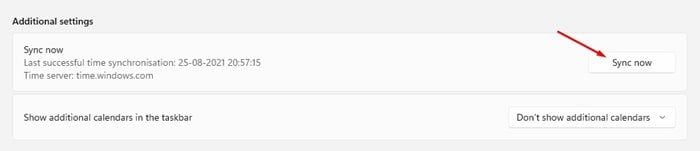

Iyon lang! Tapos ka na. Ito ay kung paano mo mababago ang oras at petsa sa Windows 11. Kaya, ang patnubay na ito ay tungkol sa kung paano manu-manong mababago ang petsa at oras sa operating system ng Windows 11. Inaasahan kong nakatulong sa iyo ang artikulong ito! Mangyaring ibahagi din ito sa iyong mga kaibigan. Kung mayroon kang anumang mga pagdududa na nauugnay dito, ipaalam sa amin sa kahon ng komento sa ibaba.
